win10系统电脑无法打开移动硬盘的修复方法
发布日期:2019-06-28 作者:win10笔记本之家 来源:http://www.win10bjb.com
方法一
1、右键计算机图标进入属性
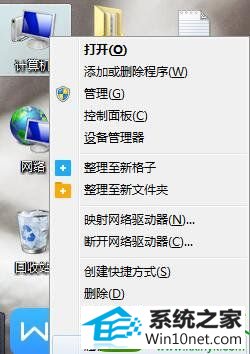
2、在系统面板左侧找到设备管理器选项
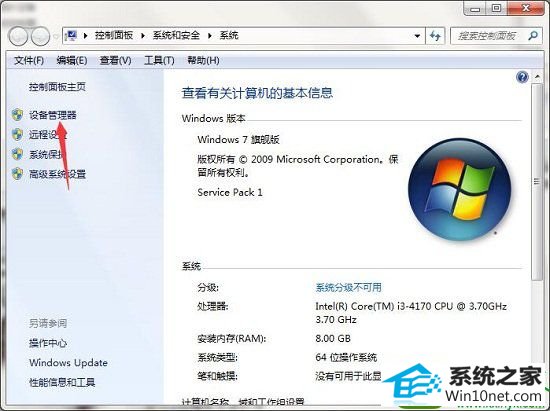
3、检查UsB驱动是否存在未安装带感叹号的现象,右键驱动选择“更新驱动程序软件”
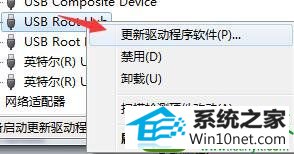
4、选择“自动搜索更新的驱动程序软件”即可开始更新或安装驱动
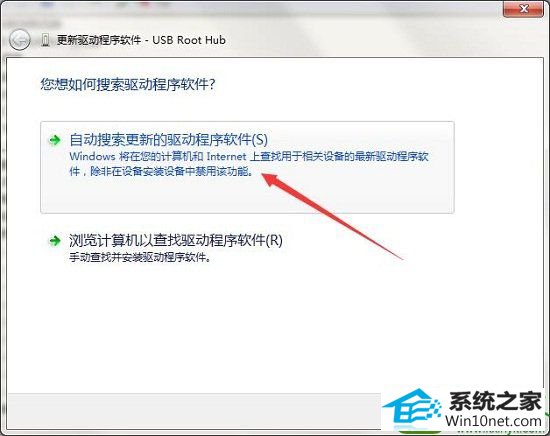
方法二
1、上网搜索驱动精灵或驱动人生并下载
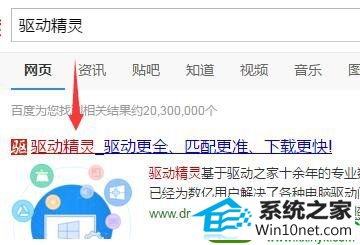
2、安装后打开,立即检测

3、切换至驱动管理分页,查看需要修复/升级的驱动
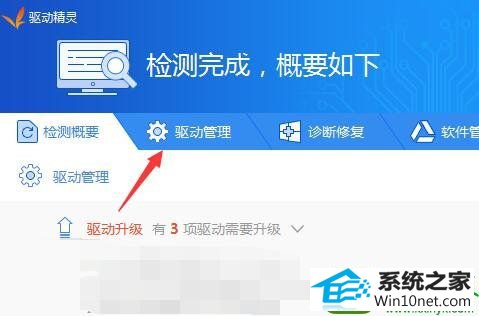
4、选择UsB驱动,点击右侧修复/升级按钮即可
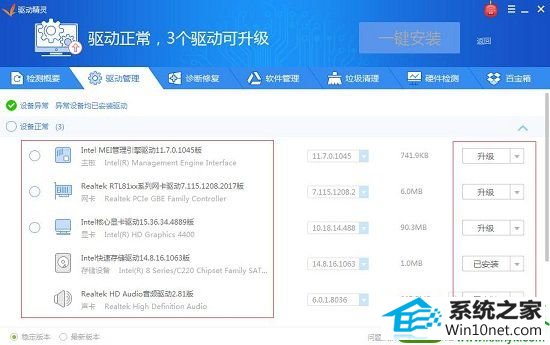
综上所述,便是win10电脑无法打开移动硬盘的解决技巧了,在断定移动硬盘本身无损可用的情况下可以根据小编的方法解决问题哦。
栏目专题推荐
系统下载推荐
- 1深度技术Ghost WinXP 极速装机版 2020.11
- 2番茄花园Win7 标准装机版 2021.02(64位)
- 3萝卜家园Win10 64位 极速2021五一装机版
- 4雨林木风Windows10 32位 免费装机版 2020.10
- 5雨林木风Win10 完美中秋国庆版 2020.10(32位)
- 6萝卜家园Win10 极速装机版 2021.01(32位)
- 7萝卜家园Ghost Win7 32位 经典装机版 2021.05
- 8电脑公司Windows xp 增强装机版 2020.10
- 9系统之家Ghost Win10 32位 经典装机版 2020.10
- 10番茄花园Win7 32位 完整2021元旦装机版
系统教程推荐
- 1快速处理win10系统彻底卸载Visual studio 2015的问题
- 2技术编辑帮你win10系统打开CMd命令提示“不是内部或者外部命令”的问
- 3手把手帮你win10系统删除虚拟机操作系统的步骤
- 4win10系统搜狗输入法打字时选框卡顿的处理教程
- 5win7系统电脑开启wiFi网络分享的办法介绍
- 6win7系统下冰封王座怎么全屏显示
- 7笔者研习win10系统qq游戏大厅登陆不上的步骤
- 8win10系统wlan autoconfig服务无法启动提示错误1747的修复技巧
- 9大神练习win10系统笔记本电脑图片文件无法显示预览的方法
- 10技术员恢复win10系统迅雷无法边下载变播放出现0xFFFFFFEB(-21)错误的
- 11大神还原win10系统开机提示windows检测到一个硬盘问题的教程
- 12笔者练习win8系统玩cf穿越火线时出现闪屏的方案
- 13win10系统提示无法载入rivatuner64.sys的恢复步骤
- 14win10系统驱动程序签名强制禁用的修复办法
- 15win8.1系统升级win7出现modern setup host已经停止工作的具体方
